とりあえずはじめに

私は筆圧が弱めで、SAIのやわらかめな書き味に慣れており、CLIP STUDIO PAINT(クリスタ)の書き味が結構硬めだなーと感じていたのですが、設定をいじってみたらだいぶ描きやすくなりました。
ほぼデフォルトのGペンでよくなったほどです。
以下からそのいじった設定をメモしておきたいと思います。
設定メモ
ざっくり手順一覧
- ペンタブの「ペン先の感触」をやわらかめに設定した
- クリスタの「筆圧検知レベルの調節」を設定した
ペンタブの「ペン先の感触」をやわらかめに
ペンタブレットはWacomのIntuos4を使用しています。Intuosシリーズはドライバの設定で、アプリケーション(ソフト)毎に設定を割り振ることができます。
そこで、CLIP STUDIO PAINTの「ペン先の感触」をやわらかめに設定しました。
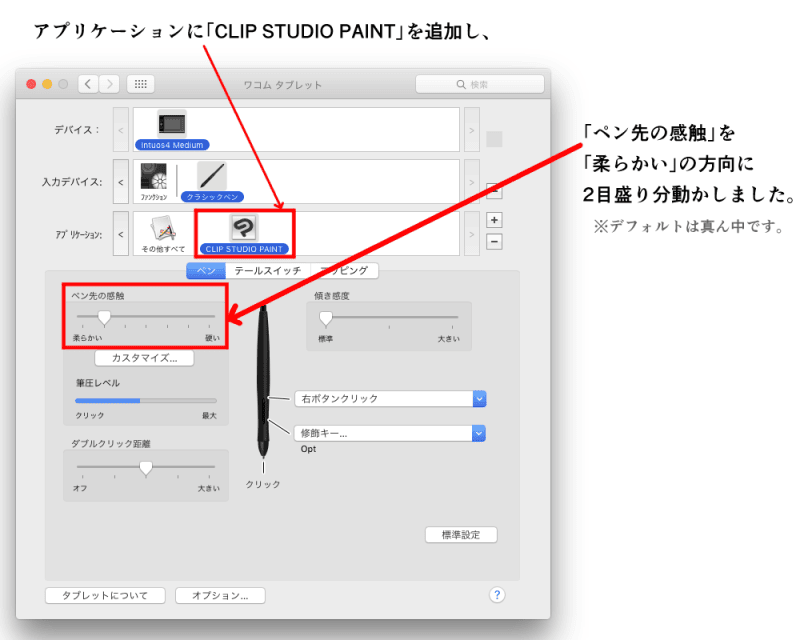
クリスタの「筆圧検知レベルの調節」を設定
CLIP STUDIO PAINTは、アプリケーション全体の筆圧検知レベルを調節することができます。
場所は、Macの場合は「CLIP STUDIO PAINT>筆圧検知レベルの調節」、Windowsの場合は「ファイル(F)>筆圧検知レベルの調節」です。
ここをクリックして、キャンバスに入り抜き(線の強弱)を意識して何度か線を引いて、「OK」をクリックして設定を保存しました。
私は複数のストロークで調節しましたが、そこは個人の好みだと思います。
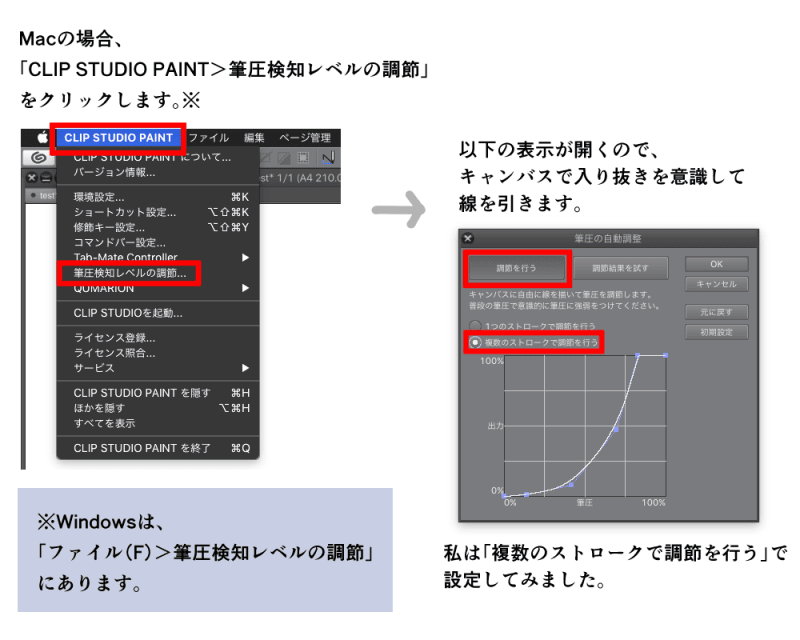
最後にふわっとした総括
以前は、「筆圧検知レベルの調節」だけをしており、暫く絵を描いていると指が痛くなっていました。おそらく硬めだと感じていたクリスタを更に硬めにしていたからだと思います。(筆圧設定のカーブが「U」のように下へ凹むと線を引くのに強い筆圧が必要になる=硬くなる)
上記のように、ペンタブ側の設定も変更することによってペン入れがとてもラクになりました。
やり方は色々あるよって話(追記)
以前は「すっ飛ばした」前提条件をメモしようと思います。
クリスタで筆圧弱め用の設定をする方法は色々ある
この記事でメモした方法は一例にすぎません。
ざっと思いつくだけでも、
| 方法 | ペンタブの筆圧設定 | クリスタの筆圧検知レベルの調節 | クリスタのツールの筆圧設定 |
|---|---|---|---|
| ① | デフォルト | デフォルト | 調節する |
| ② | やわらかめにする | デフォルト | そのまま or 調節する |
| ②' | デフォルト | やわらかめにする | そのまま or 調節する |
| ③ | やわらかめにする | 調節する | そのまま |
これくらいあります。もちろん他にも方法があると思います。筆圧設定、奥が深すぎるので。
この記事でメモした方法は③で、配布されているペンやブラシなどを使うことが多いなら、あんまり向かない方法かもしれません。色々いじってしまう方法なので。
筆圧設定を根本から色々いじると、それぞれのバランスを取るのが大変になってしまうこともあり、何を重要視してどの方法を選択するかは結局、その人その人、ケースバイケースになると思います。
筆圧が弱めで設定を根本からあんまりいじりたくないなら、②あたりが無難なんじゃないかとは個人的には思います。
超基本的なのは①で、ここで頑張ってみたけどそれでも硬いって場合は②、それでもだめなら③って感じなのかな~と個人的には感じています。まあ、人それぞれですが。
かくいう私は2022年現在は、やわらかめに描けるペンのペンタブに変えたこともあり、①になっています。
なお、2022年現在使っているペンタブは、筆や写楽 KUMADORIです。
その感想はこちら。↓